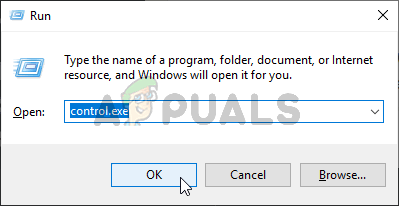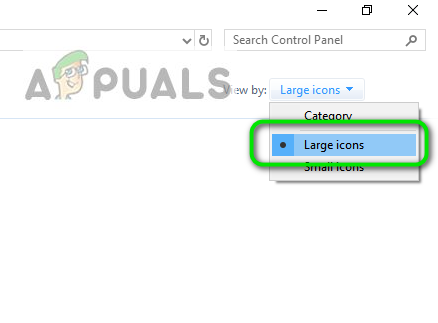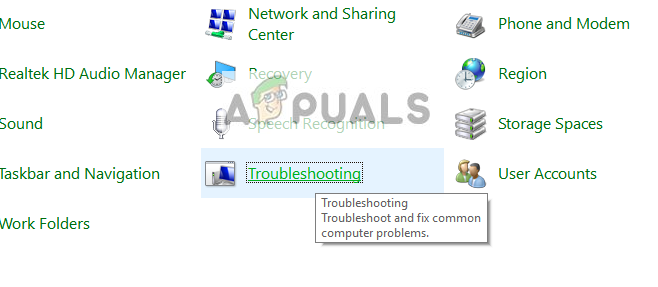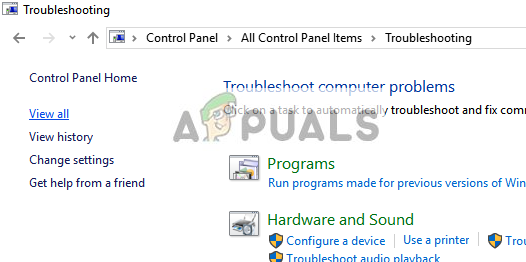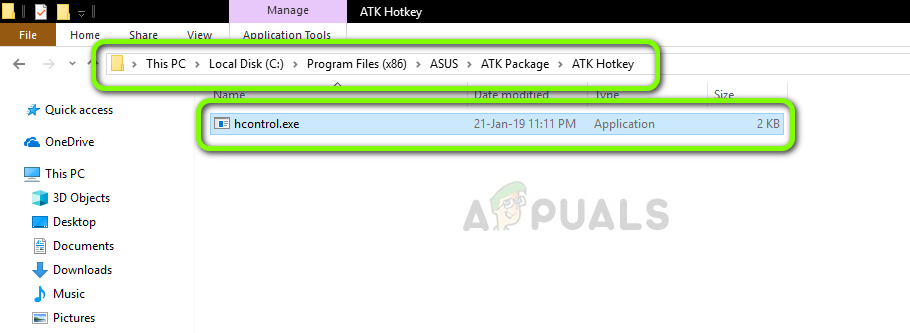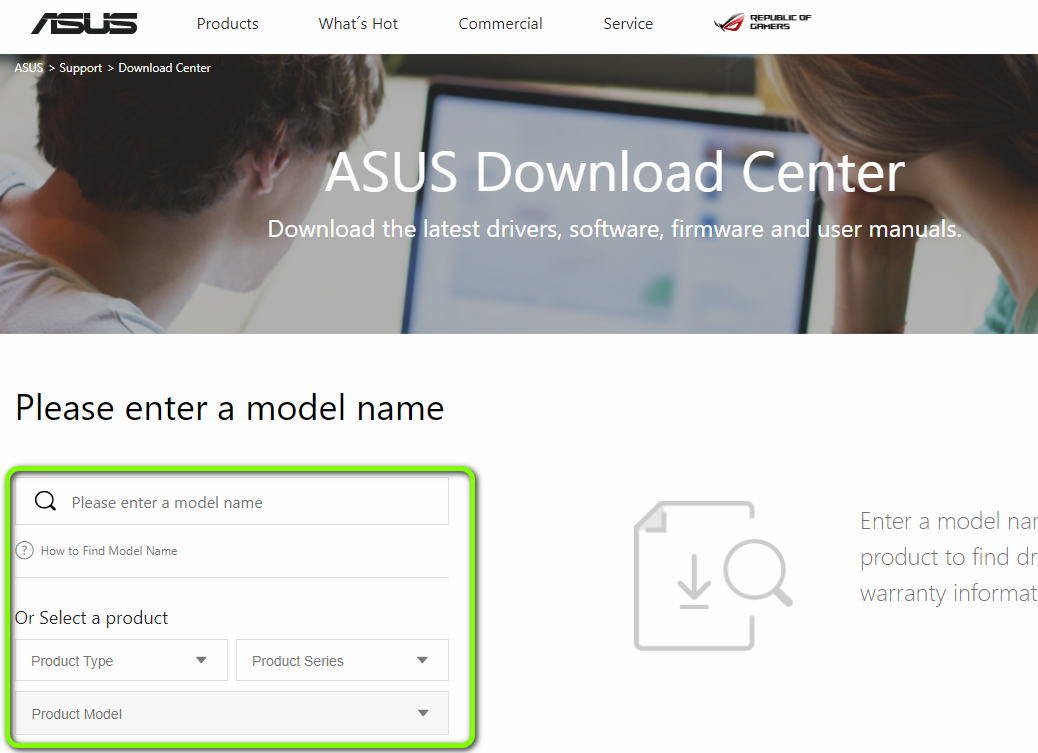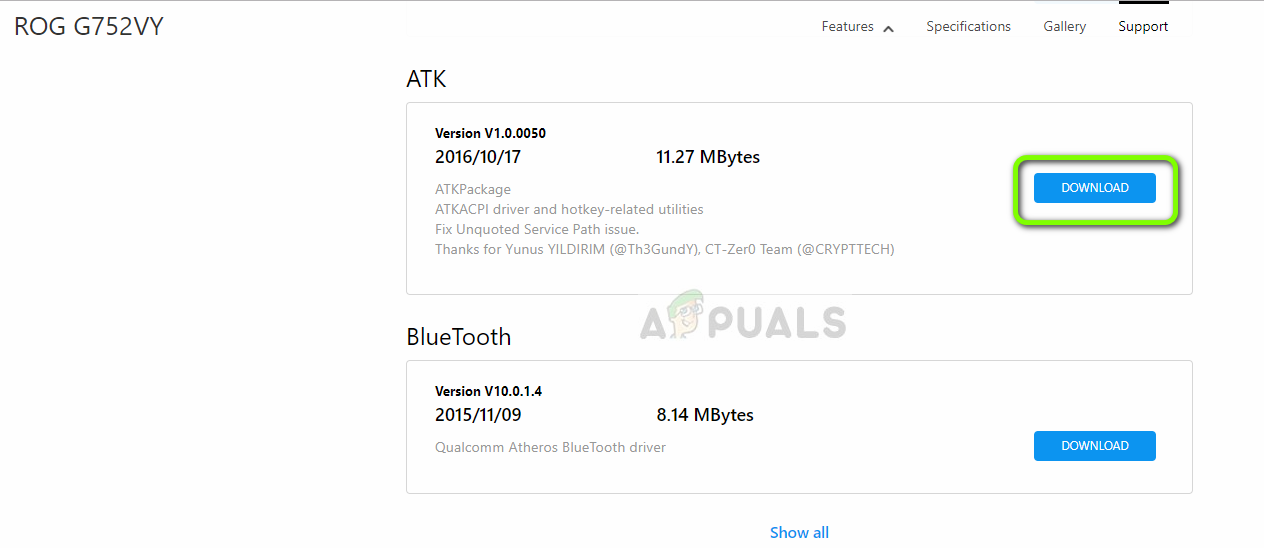Spoločnosť ASUS je jedným z popredných výrobcov na trhu výpočtovej techniky s produktmi od špičkových základných dosiek až po grafické karty. Je priekopníkom v odbore a jeho výrobky sú známe svojou odolnosťou a extrémnym výkonom.

Podsvietenie klávesnice ASUS
Nedávno sme narazili na niekoľko prípadov, kedy Klávesnica ASUS by sa podsvietenie vôbec nezobrazilo. Toto alebo podsvietenie nebolo možné ovládať, t. J. Nemôžete meniť jas ani farby. Pretože konfigurácia každého počítača je iná, môžete získať jedinečný prípad, ktorý tu nie je uvedený.
Čo spôsobuje, že podsvietenie klávesnice ASUS nefunguje v systéme Windows 10?
Po našom úvodnom prieskume sme vypočítali, že asi 70 alebo 80% používateľov, ktorí mali tento problém, sa práve prešlo na nový Windows 10. Po aktualizácii operačného systému existuje veľa modulov výrobcu, ktoré je potrebné aktualizovať, pretože dobre. Tu sú niektoré z dôvodov, prečo podsvietenie nemusí vo vašom operačnom systéme fungovať.
- Nesprávne ovládače: Ak nie sú pre vašu klávesnicu (či už laptop alebo externé) nainštalované najnovšie ovládače, nebudete mať prístup ku všetkým jej funkciám (vrátane podsvietenia).
- Problémy s hardvérom: Hardvér výrobcu (v tomto prípade ASUS) sa niekedy nesynchronizuje správne s operačným systémom. Obnovením a kontrolou jednotlivých hardvérových súčastí to odstránite.
- Inštalačný súbor: Inštalačný súbor zodpovedný za správu klávesových skratiek (ktorý obsahuje klávesovú skratku pre podsvietenie notebooku) sa nemusí vo vašom počítači ešte vykonať.
- Chybový stav: Váš prístroj môže byť v chybovom stave. V systéme Windows sa toho deje veľa a problém jednoducho vyriešite jednoduchým reštartovaním všetkého.
Predtým, ako začneme s konkrétnymi riešeniami, uistite sa, že ste prihlásený ako správca. Ďalej by ste tiež mali mať aktívne pripojenie k internetu. Skontrolujte tiež, či sú v systéme BIOS vášho systému povolené klávesy Fn. Nezabudnite tiež skontrolovať, či nie sú uvoľnené káble.
Riešenie 1: Vypnite a zapnite počítač
Najlepším spôsobom, ako zahájiť riešenie problémov, je napájanie vášho systému. Power Cycling je akt úplne vypínať počítač a tiež odčerpáte statický náboj. Týmto sa dôrazne obnovia dočasné konfigurácie a počítač sa prinúti znova inicializovať každú z nich. Než budete pokračovať, nezabudnite si svoju prácu uložiť.
- Vypnúť počítač vypnutím a vytiahnutím napájacieho kábla.
- Teraz vyberte batériu a stlačte a podržte vypínač asi 5 až 7 sekúnd.
- Teraz počkajte 2 - 3 minúty a všetko znova zapojte. Teraz spustite počítač a skontrolujte, či sa problém nevyriešil.
Riešenie 2: Spustite Poradcu pri riešení problémov s hardvérom a zariadeniami
Pred opätovným manuálnym preinštalovaním ovládača klávesnice po jeho stiahnutí od spoločnosti ASUS by sme mali najskôr vyskúšať spustiť nástroj na riešenie problémov s hardvérom a zariadeniami. Tento modul po jednom skontroluje všetky vaše hardvérové komponenty a rýchlo zistí, či niečo nie je na svojom mieste. Pomôže nám to vyriešiť problém s tým, či nie je nainštalovaný nejaký ovládač, alebo či už existujú zastarané moduly.
- Stlačte Windows + R a napíšte „ control.exe ”V dialógovom okne a stlačte kláves Enter.
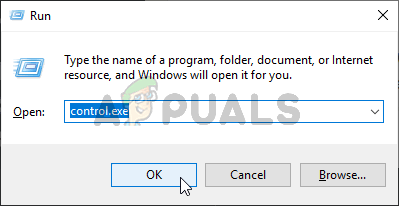
Spustenie ovládacieho panela
- Teraz v pravej hornej časti obrazovky kliknite na Zobraziť podľa a vyberte Veľké ikony zo zoznamu dostupných možností.
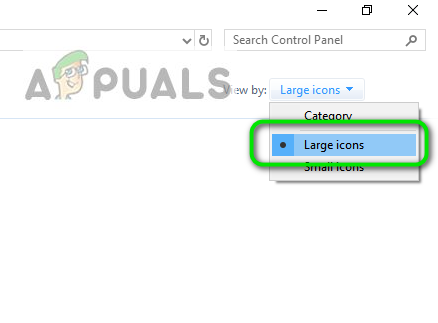
Zobrazenie ovládacieho panela pomocou veľkých ikon
- Teraz vyberte možnosť Riešenie problémov z ovládacieho panela.
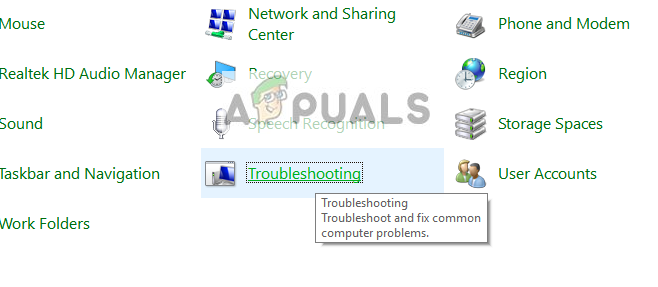
Riešenie problémov - Ovládací panel
- Teraz v ľavej časti okna vyberte „ Zobraziť všetky ”Možnosť vypísať všetky balíčky na riešenie problémov dostupné vo vašom počítači.
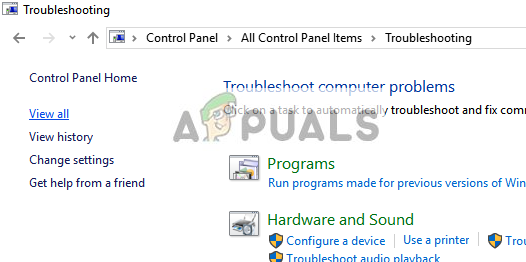
Prezerajú sa všetky nástroje na riešenie problémov
- Teraz zvoľte „ Hardvér a zariadenia ”Zo zoznamu dostupných možností a kliknite na ňu.
- Teraz vyberte Ďalšie v novom okne, ktoré sa objaví pred vami.
- Teraz systém Windows začne prehľadávať počítač, či neobsahuje nejaké problémy s hardvérom. Ak nejaké nájde, upozorní vás na to. Stlačte Ok ak sa odporúča akákoľvek oprava.
- Po vykonaní opravy reštartujte počítač.
Riešenie 3: Spustite program Hcontrol.exe
Spoločnosť ASUS má spustiteľný súbor s názvom „hcontrol.exe“, ktorý sa používa na správu všetkých klávesových skratiek vo vašom počítači Notebook Asus a funkcie s nimi spojené. Ďalej je zodpovedný aj za správu ďalších modulov, napríklad podsvietenia. Ak sa tento spustiteľný súbor nespustí automaticky, skúsime to manuálne a zistíme, či to má rozdiel.
- Stlačte Windows + E otvorte program Prieskumník súborov a prejdite na nasledujúcu cestu k súboru:
C: Program Files (x86) ASUS ATK Package ATK Hotkey
Ak máte programové súbory uložené inde, prejdite tam.
- Teraz vyhľadajte súbor ‘ hcontrol.exe “. Akonáhle ho nájdete, spustite ho dvojitým kliknutím.
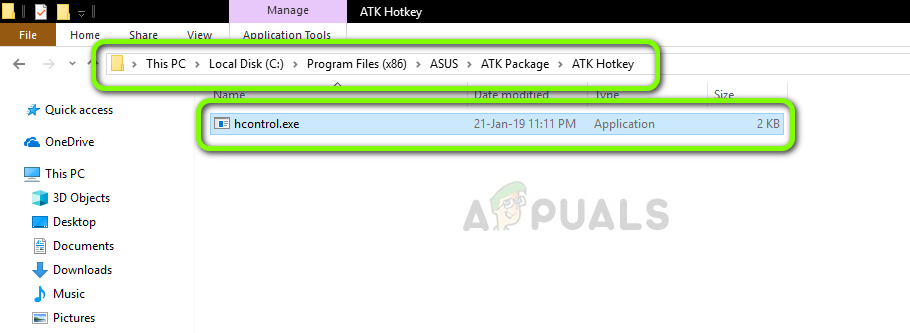
Vykonávam hcontrol.exe
- Teraz pomocou funkcií na vašom notebooku skontrolujte, či vaše podsvietenie funguje správne.
Riešenie 4: Ručné preinštalovanie ovládača klávesnice (pomocou ATK)
Ak všetky vyššie uvedené metódy nefungujú a nemôžete získať prístup k svojmu podsvieteniu, pokúsime sa aktualizovať ovládače klávesnice. Mnoho používateľov uviedlo, že pri inovácii na Windows 10 prišli buď o správny ovládač klávesnice, alebo nebol kompatibilný. Prejdeme na oficiálnu webovú stránku ovládača a odtiaľ si pomôcku stiahneme.
- Prejdite na ikonu oficiálne ASUS Download . Sem zadajte podrobnosti a špecifikáciu produktu.
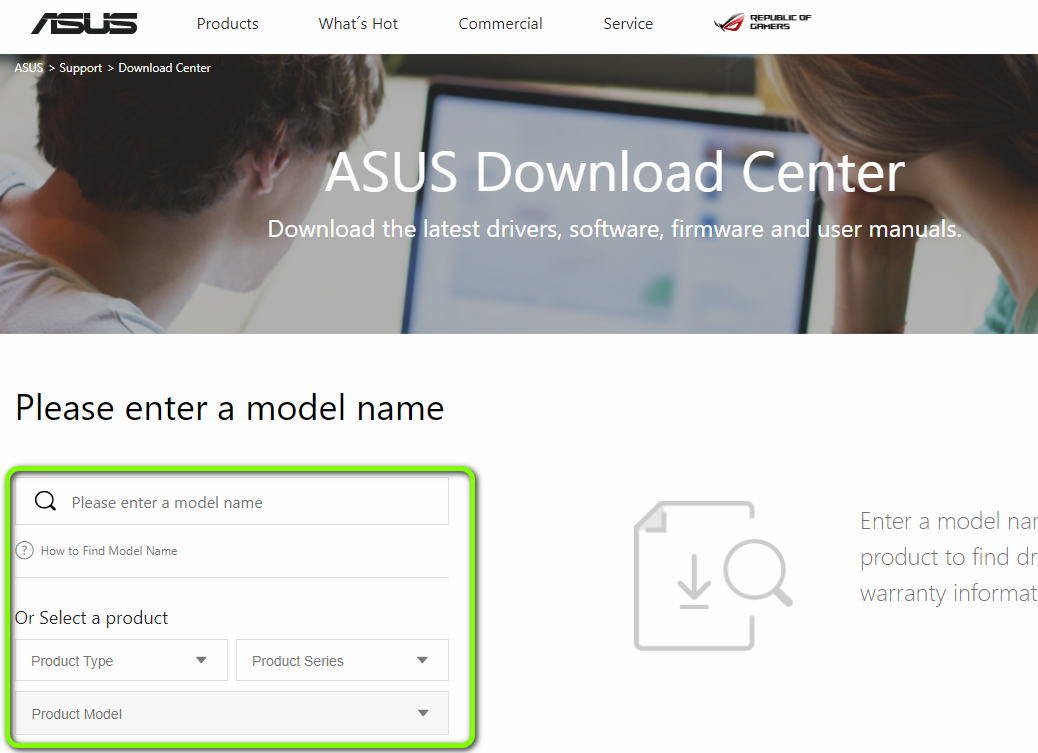
Zadanie podrobností o modeli ASUS
- Teraz, keď vyberiete aj operačný systém, zobrazí sa stránka, na ktorej budú pre váš stroj k dispozícii všetky ovládače. Prejdite nadol, kým nenájdete nasledujúce ovládače:
Touchpad / klávesnica ATK Hotfix Smart Gesture
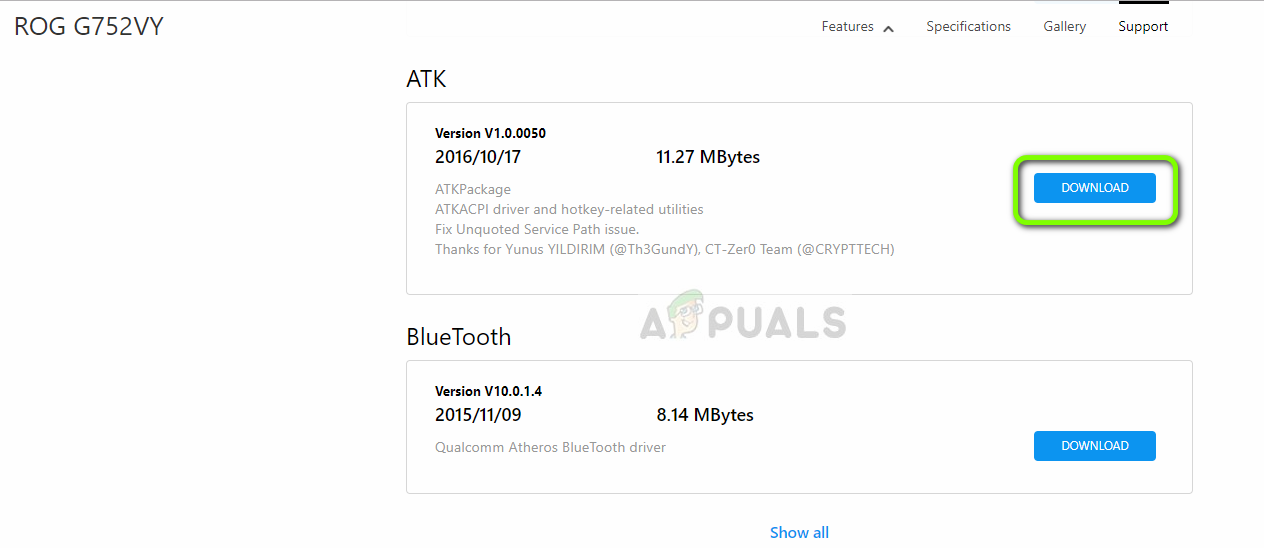
Sťahujú sa ovládače ATK
- Stiahnite každý nástroj na prístupné miesto. Teraz na každý z nich kliknite pravým tlačidlom myši jeden po druhom, v rovnakom poradí (inak budete čeliť problémom) a vyberte Spustiť ako správca .
- Po nainštalovaní ovládačov správne reštartujte počítač a skontrolujte, či je problém vyriešený.